- Home ›
- Eclipse入門 ›
- Eclipseのインストールと日本語化 ›
- HERE
Eclipseの起動
インストールが完了しましたのでEclipseを実際に起動してみます。Eclipseをインストールしたディレクトリの中に「eclipse.exe」というファイルがあります。今回の場合なら「c:\pg\eclipse\eclipse.exe」です。
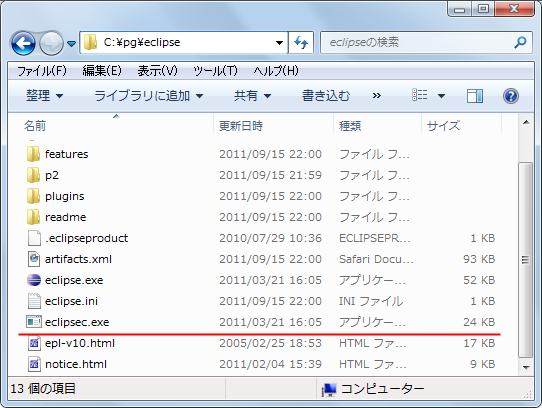
では「eclipse.exe」ファイルをダブルクリックして下さい。Eclipseが起動します。
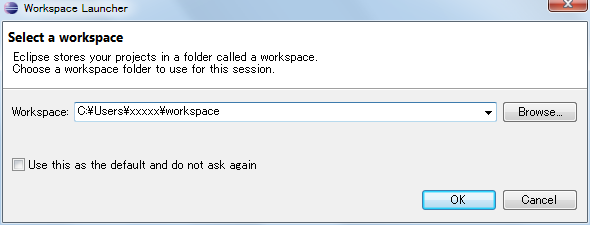
ワークスペースの選択ダイアログが表示されます。ワークスペースとはEclipseを使って作成したファイルなどを格納する場所のことです。今回は「D:\workspace」を指定しておきました。ご自分の環境に合わせて任意のディレクトリを指定して下さい。
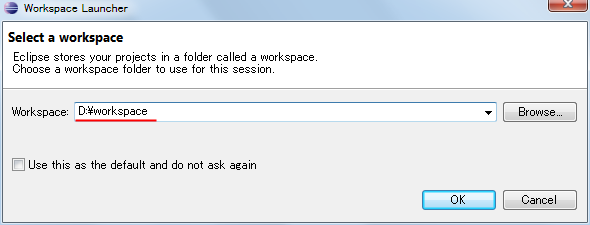
指定が終わったら「OK」ボタンを押してください。次のような画面が表示されます。
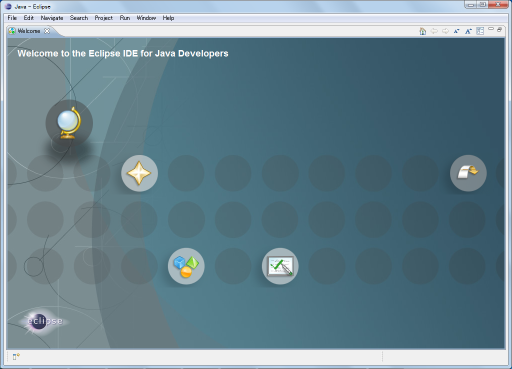
実際の開発はワークベンチで行ないます。それでは画面右側にあるアイコンにマウスを合わせて下さい。
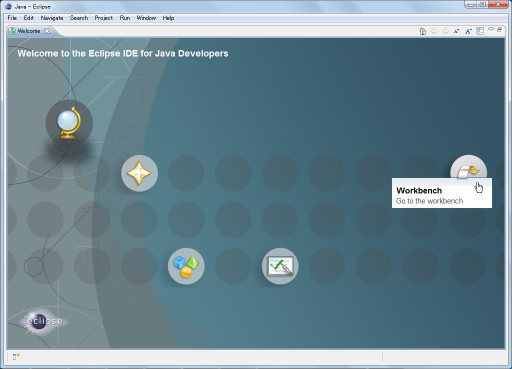
「Workbench」と表示されます。このアイコンをクリックして下さい。
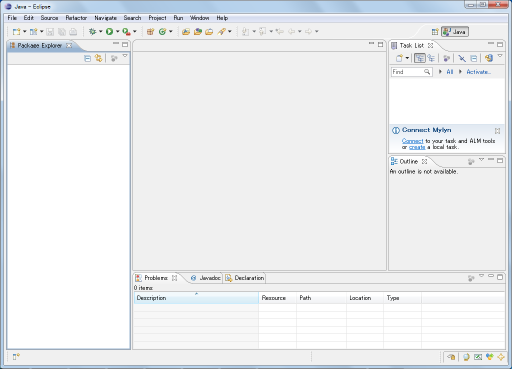
これがワークベンチと呼ばれる画面です。ワークベンチでは色々なビューが表示されており、この画面上でプロジェクトを作成したり実行したりすることができます。
以上でEclipseが無事起動することが確認できました。Eclipseを終了する場合はウィンドウ右上にある「×」ボタンをクリックして下さい。
( Written by Tatsuo Ikura )

 JavaDrive
JavaDrive